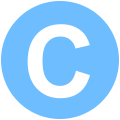【系统设定】膨胀不止的时光机本地快照
macOS 时光机真的是超级好物,除了保障用户资料的备份安全以外,也迅速消耗掉硬盘的空间,敦促大家升级购买大容量 SSD (咦😱)
这年头 SSD 越来越不够用了
想当年 512GB SSD 可是相当奢侈的升级加购选项,曾几何时硬盘没怎么安装软件,使用上却也很快见底,容量越发不够用了。
其实当用户开启 macOS 时光机之后,系统会根据实际的档案变化情况,在本地端建立不同大大小小的快照。虽然这些快照可以保障时光机备份档案的连续性与完整性,但是当用户大档案很多,且更新频繁时,其实本地储存空间的消耗是很惊人的。
以下操作不建议日常执行设置
原则上,最安全轻松无脑的解决方式,就是升级增加硬盘的储存空间(这种时候钞能力还是很有用的)。不过在一些特殊情况下(例如没钱),用户想自己获得更大的掌控力时,macOS 还是提供了工具指令来管理时光机备份。具体的操作参考如下:
显示时光机快照列表
tmutil listlocalsnapshotdates
时光机删除指定名称快照
tmutil deletelocalsnapshots {{ name_here }}
关闭本地时光机快照
sudo tmutil disablelocal
开启本地时光机快照
sudo tmutil enablelocal
删除所有时光机列表上的本地快照
for d in $(tmutil listlocalsnapshotdates | grep "-"); do sudo tmutil deletelocalsnapshots $d; done